Google vừa âm thâm ra mắt tính năng chế độ bảo Mật (confidential mode) cho Gmail. Nó cho phép bạn đặt ngày hết hạn cho Email của mình. Nếu quá thời gian đặt ra, Email sẽ tự hủy. Bạn có thể yêu cầu xác thực bổ sung qua SMS để xem email, nên cũng có thể bảo vệ dữ liệu ngay cả khi tài khoản email của người nhận đã bị xâm nhập bất hợp pháp. Ngoài ra, với chế độ bí mật của Gmail, người nhận không có tùy chọn chuyển tiếp, sao chép, in hoặc tải xuống nội dung hoặc tệp đính kèm của họ.
| Tham gia kênh Telegram của AnonyViet 👉 Link 👈 |
Chế độ Bảo Mật của Gmail là gì?
Khi gửi email bí mật, Gmail sẽ thay thế nội dung thư và tệp đính kèm bằng một liên kết. Chỉ có chủ đề và nội dung có chứa liên kết được gửi qua SMTP. Phần thân thông điệp của các tin nhắn sẽ được lưu trữ tại một Server khác của Google.
Bạn có thể gửi tin nhắn và file đính kèm với chế độ bảo mật của Gmail. Việc này giúp bảo vệ thông tin nhạy cảm khỏi bị truy cập trái phép. Bạn có thể sử dụng chế độ bí mật để đặt ngày hết hạn cho tin nhắn hoặc thu hồi quyền truy cập bất cứ lúc nào. Các chế độ chuyển tiếp, sao chép, in và tải xuống trên Email nhận được sẽ bị vô hiệu hóa. Do đó bạn không sợ thông tin nhạy cảm bị lộ lọt ra bên ngoài.
Lưu ý: Mặc dù chế độ bí mật giúp ngăn người nhận vô tình chia sẻ email của bạn, nhưng nó không ngăn người nhận chụp ảnh màn hình nội dung email hoặc file đính kèm.
Gửi email và file đính kèm bằng chế độ bảo mật
Trên máy tính
- Trên máy tính của bạn, hãy truy cập Gmail. Nhấp vào Soạn thư.
- Ở dưới cùng bên phải của cửa sổ, nhấp vào biểu tượng Ổ khóa và Đồng hồ.

Đặt ngày hết hạn và mật mã. Các cài đặt này tác động đến cả nội dung email và bất kỳ tệp đính kèm.
- Nếu bạn chọn “Không sử dụng mật mã qua SMS”, người nhận sử dụng ứng dụng Gmail sẽ có thể mở trực tiếp.
- Nếu bạn chọn “Mật mã qua SMS”, người nhận sẽ nhận được mật mã bằng tin nhắn SMS. Tính năng này hiện chưa hổ trợ ở Việt Nam
Nhấn nút Lưu để hoàn tất việc thiết lập chế độ bảo mật của Gmail.
Sau khi bật chế độ bảo mật của Gmail, ở cuối thư sẽ xuất hiện ngày hết hạn của nội dung Email. Bạn có thể thay đổi chế độ bảo mật bằng nút Chỉnh sửa.
Mở chế độ Bảo Mật của Gmail trên điện thoại
Bạn sử dụng App Gmail [IOS/Android]. Đăng nhập bằng tài khoản Gmail của bạn. Trong phần soạn thư, chọn vào dấu 3 chấm ở góc trên bên phải. Chọn Chế độ bảo mật và thiết lập như trên máy tính.







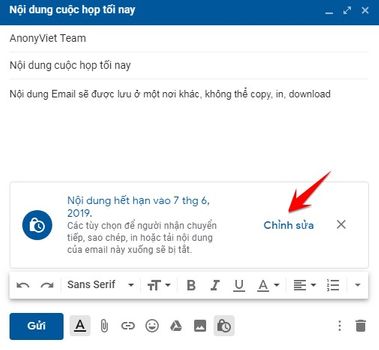
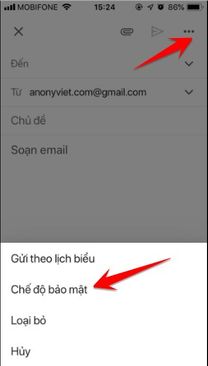












tính năng khá hay, thanks mod!